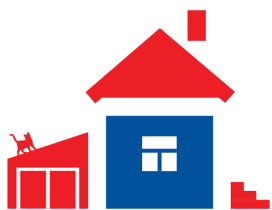Думаю, вы мне не поверите, но вчера я совершенно случайно обнаружил, что Gmail теперь поддерживает протокол работы с почтой IMAP. Очень удивился, почему я не знал об этом раньше и нигде об этом не видел упоминания. Сегодня об этом трубили почти все хай-тековские блоги.
Думаю, вы мне не поверите, но вчера я совершенно случайно обнаружил, что Gmail теперь поддерживает протокол работы с почтой IMAP. Очень удивился, почему я не знал об этом раньше и нигде об этом не видел упоминания. Сегодня об этом трубили почти все хай-тековские блоги.
Разница между IMAP и POP3
Чтобы объяснить, что такое IMAP, проще всего сказать, что IMAP – это не POP3 😉 Википедия вполне подробно объясняет различия этих двух почтовых протоколов вот на этой страничке. Я попробую очень кратко объяснить, чем IMAP лучше для простого пользователя (а вы наверняка пользуетесь сейчас POP3, потому как поддержка IMAP для бесплатных почтовых сервисов – штука редкая).
POP3
Если ваша почтовая программа скачивает почту по POP3, то она занимается именно этим – скачивает ее. После этого вы можете удалять какие-то письма, перемещать их в разные папки, каким-то образом помечать их, но на вашем почтовом ящике они хранятся в первоначальном состоянии. То есть потом вам опять нужно будет удалять, перемещать и помечать письма через веб-интерфейс, если вы хотите хранить хорошо организованную копию всей переписки в интернете. А можно вообще настроить почту так, что после того, как письмо скачено программой, на сервере оно удаляется.
Мне всегда приходилось тратить какое-то время на организацию всей моей переписки на Gmail, потому что я хотел всегда иметь резервную копию на крайний случай. Что же происходит в случае использования IMAP?
Чем хорош IMAP?
Если почтовая программа настроена на работу по IMAP, то она не только скачивает письма, но и отправляет все изменения обратно на сервер. То есть если вы удалите письмо в программе – оно удалится на сервере, если переместите ее в какую-то папка, то и на сервере письмо переместиться.
Так же через IMAP можно всегда посмотреть любое письмо, которое находится на сервере, POP3 скачивает только новые.
IMAP значительно экономит время и повышает удобство работы с почтой. Спасибо Google!
Как настроить IMAP
Любопытный факт! Я хотел сделать скриншот настроек Gmail и для этого поменял его интерфейс на русский (я пользуюсь английским интерфейсом, но для вас захотел сделать все по-русски). И что бы вы думали? В русской версии пока нет IMAP!

Для того, чтобы включить поддержку IMAP нужно:
1) переключить язык на английский (ссылка Настройки в правом верхнем углу Gmail), потом 2) опять зайти опять в Настройки (Settings) и перейти к вкладке Forwarding and POP/IMAP
3) кликнуть на Enable IMAP
4) настроить программу для работы с почтой (подробные инструкции дает сам Google, правда, только на английском, но там есть картинки, так что любой справится).
Еще одно предупреждение! Если вы удалите аккаунт POP3 в программе, удалятся и все письма, которые пришли к вам по нему. Так что если у вас нет копии на сервере, не удаляйте POP3 или сделайте бекап всех писем.
Так же пока у меня какие-то проблемы с исходящей почтой, но я пока просто не разбирался. Удачи в освоении IMAP!